u深度pe系统格式化硬盘使用教程
2015-08-01 u深度使用教程
磁盘管理工具是u深度pe系统自带的一个工具,这个工具功能很强大,不仅可以实现文件复制功能,还可以对磁盘进行格式化。想必很多用户不知道怎么使用这个工具吧,那么接下来就给大家详细介绍u深度pe系统磁盘管理工具格式化硬盘的步骤。
1、将制作完成u深度u盘启动盘连接至电脑(具体操作步骤参照“U深度v3.1装机版制作U盘启动盘教程”),重启电脑等待出现开机画面时按下启动快捷键进入启动项窗口,选择【02】运行U深度Win8PE装机维护版(新机器)回车进入,如图所示:
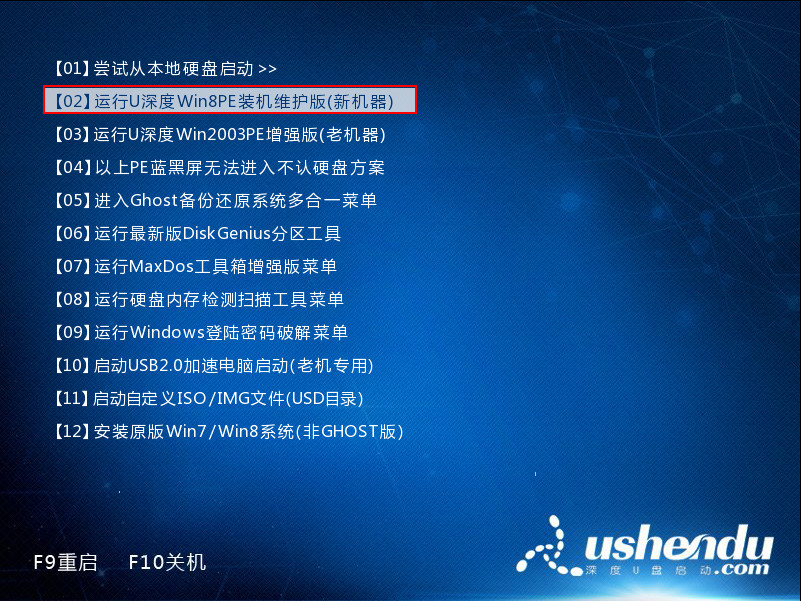
2、进入到PE系统后,点击桌面左下角的“开始”按钮,然后打开“分区工具”,选择“系统自带磁盘管理”,如下图所示:
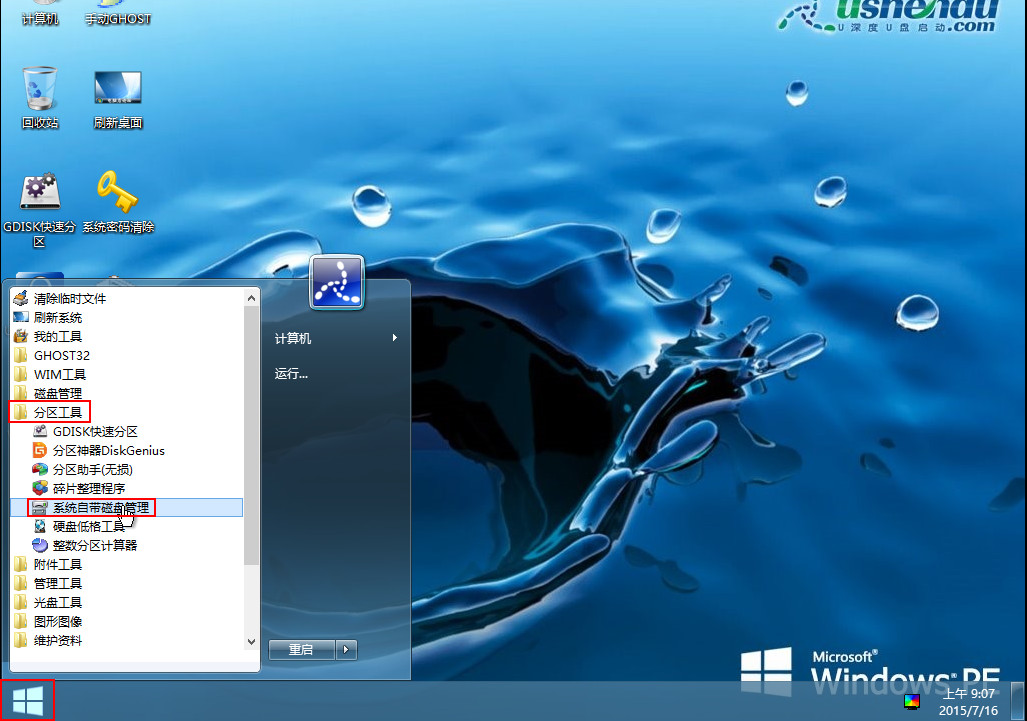
3、打开磁盘管理工具后,我们可以看到系统的几个硬盘分区,然后右键选择需要格式化的硬盘,在弹出的选项中选择“格式化”,如下图所示:
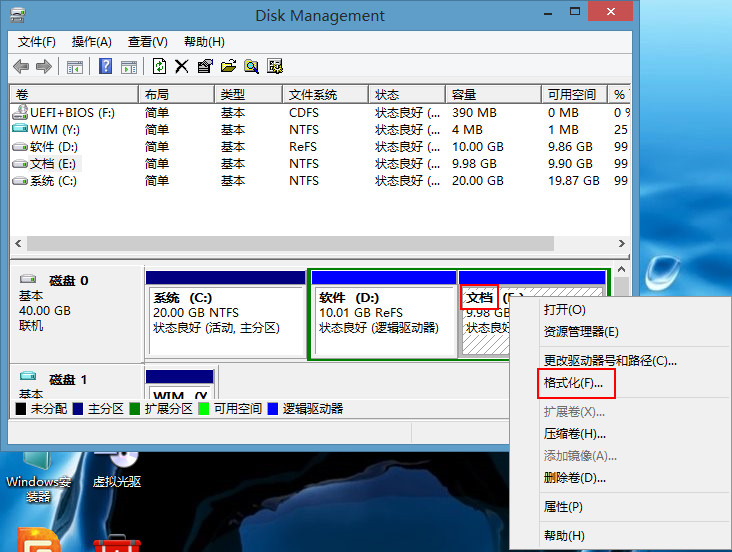
4、弹出参数设置后,我们可以对其进行修改,当然默认设置也行,随后点击“确定”按钮,如下图所示:
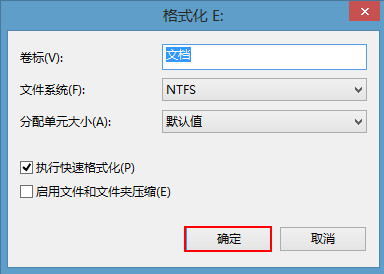
5、在弹出格式化警告提示框中点击“确定”按钮即可,如下图所示:
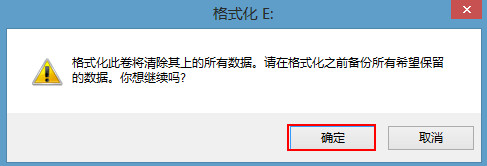
6、此时我们会看到硬盘分区正在进行格式化,我们等待其完成格式化即可,如下图所示:
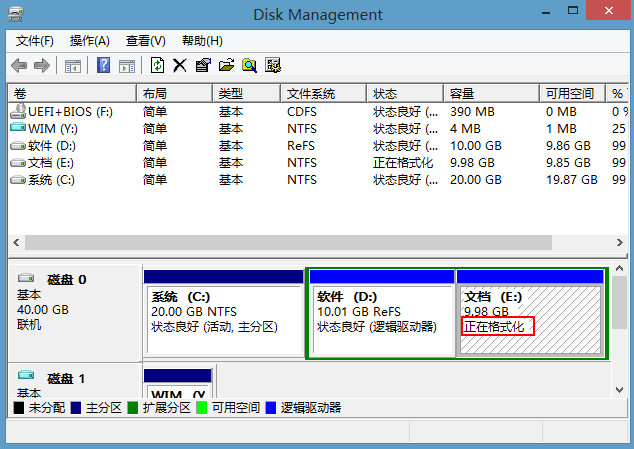
u深度pe系统格式化硬盘的步骤就介绍到这,通过上面的操作,相信很多用户就知道怎么使用磁盘管理工具进行格式化,有需要的朋友不妨参照以上的方法进行尝试。

